承認メール
通常、ワークフロー プロセスは承認ステップを経ます。 承認は、単一または複数のユーザーから得ることができ、次の手順の決定を下せるよう、応答をキャプチャする必要があります。
承認コネクタを使用
Power Automate を使用すると、コネクタを使用してデータまたはサービスに柔軟に接続できます。 コネクタには、標準とプレミアの 2 つの階層があります。 標準コネクタは Microsoft 365 ライセンスに含まれているため、その他のライセンスは不要です。 プレミア コネクタには、フロー単位またはユーザー単位でのライセンスが必要です。 詳細については、Power Automate のライセンスを参照してください。 承認は、標準レベルの一部です。
組織のデータは、その成功にとって非常に重要です。 そのデータは意思決定のためにすぐに利用できる必要がありますが、アクセス権を持つべきではない対象ユーザーにデータが共有されないように、データを保護する必要があります。 このデータを保護するために、Power Automate を使用して、特定のビジネス データを共有できる消費者コネクタを定義するデータ損失防止 (DLP) ポリシーを作成および実施できます。
コネクタは、DLP の 3 つのグループであるビジネス、非ビジネス、またはブロック済みのうち 1 つに追加できるようになります。 承認コネクタはブロックできません。ビジネスまたは非ビジネスのグループのみに追加できます。
承認には次の 3 つのアクションがあります。
- 承認を作成
- 開始して承認を待機
- 承認を待機
順序に、または同時に
Microsoft のリストに名前があるユーザーのリストに承認アクションを送信する必要がある場合があります。 この場合、承認アクションは個々に適用フィルターに自動的に追加され、既定ではリストから取得した名前に基づいて順番に承認アクションが実行されます。 ただし、個々に適用フィルターのアクションをすべて並行して実行することで、すべての承認アクションが同時に送信されるというオプションもあります。
たとえば、リストに PTO、出張、経費などの項目があり、それぞれの項目に承認者がいるというシナリオを考えてみましょう。
追加された承認の種類に基づいて、フローはリストをフィルター処理し、各承認者を検索します。
開始して承認を待機アクションで承認者メールを追加すると、承認アクションが個々に適用フィルターに自動的に追加されます。
既定では、各承認は順番に完了します。 これを並行に変更する場合は、個々に適用の省略記号を選択し、設定を選択します。
同時実行制御のトグル スイッチをオンにして、完了を選択します。 同時実行の最大数は 50 で、既定値は 20 です。
これで、承認が同時に送信されます。


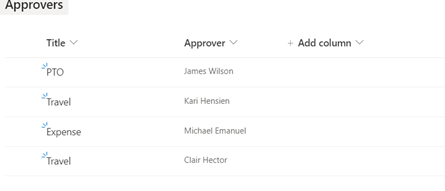

![承認アクションが [個々に適用] に自動的に追加されたことを示すスクリーンショット。](media/approval-apply-each.png)
![[個々に適用] の設定のスクリーンショット。](media/settings.png)
![[同時実行コントロール] ボタンがオンに設定されている場合のスクリーンショット。](media/concurrency.png)